
Поставете бутона на вградената клавиатура на лаптоп: как да вмъкнете бутона в клавиатурата на лаптопа?
Статия за това как да инсталирате ключа, който пада на лаптоп обратно към вградената клавиатура.
Бутонът на вградената лаптоп клавиатура падна. Причините
Цените могат да бъдат най-обичайни:
- неправилно почистване на клавиатурата, вода или алкохол
- прилагане на прахосмукачка за почистване
- бебе, безгрижно елиминиран бутон
- домашен любимец, случайно работи на клавиатурата (всичко се случва!)

Нашите любими деца също могат да причинят бутони за лаптоп!
Вашите действия за премахване на причината
- помислете как клавиатурата с ключа за повторно изследване на лаптопа. Структурата на ключовете е стандартна навсякъде.

Клавиатура с дублиран ключ на лаптоп.
- помислете за структурата на задната страна на ключа.

Обратната страна на ключа. Външен вид
- преглеждаме монтирането (2 бр.) И жлебовете (2pcs) с устройство, което прилича на люлка. Устройството е предназначено да прикрепя клавиша към клавиатурата, състои се от две части, свързани към възела. В бъдеще ще го наречем, както е посочено по-горе, устройството.

Задната част на задната страна на ключа, включително крепежни елементи (2 бр) и жлебове (2бр) с устройство, което прилича на люлка
- в случая, когато ключът е изваден с "корен", т.е., заедно с устройството, тогава трябва да се изключи от капака на клавиша, да се засили на клавиатурата, след това поставете ключа.

Когато ключът е изваден с "корен", т.е., заедно с устройството, тогава трябва да го изключите от капака на клавиша, да укрепите клавиатурата, след това поставете ключа.
- след като извършихме горепосочената операция, ние получаваме върху ръцете, две части: ключовото покритие и самата адаптация.

След извършената операция, ние получаваме по ръцете, две части: ключовото покритие и самата адаптация.
- инсталирайте елемента на клавиатурата, като вземете закопчалката под "ucho".

Инсталирайте детайла на клавиатурата, като вземете закопчалката под "ucho"
- леко натискане, но донасяме устройството на две малки закопчалки.

Ние носим устройството на две малки крепежни елементи
- след инсталацията върнете капака на задния бутон, ние укрепваме первазите в каналите на капака
- кликнете върху капака на ключа, като го укрепите на място. Операцията е произведена. Поставете малко кликване.
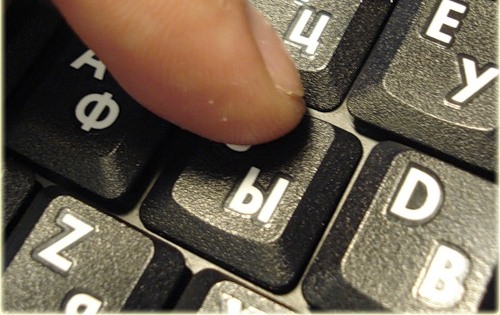
Укрепване на клавиша за покритие
- големите ключове (например пространството) Освен устройството, описано по-горе, може да има допълнителни механични скрепителни елементи, като например на фигурата по-долу.

Големите ключове могат да имат допълнителни механични крепежни елементи
- голям ключов стабилизатор е фиксиран с допълнителни монтажни връзки, разположени на клавиатурата.

Голям ключов стабилизатор е фиксиран с допълнителни крепежни елементи.
- за това трябва да започнете краищата на стабилизатора.

Ние донасяме краищата на стабилизатора в каналите
- след това долните тела се въвеждат в жлебовете, натиснете, поставяйки голям ключ на мястото.

долният монтаж на осветителните тела влиза в жлебовете, натиснете бутона, като зададете големия ключ на мястото.
- ключът за пространство, например, се засилва на две устройства и стабилизатор.

Ключът за пространство, засилен на две устройства и стабилизатор
- схема за инсталиране Големият ключ е подобен на горното, случаят.

Диаграмата за настройка на основната ключ е подобна на описания по-горе случай
Разбивката на клавиатурата може да бъде по-сложна:
- няколко ключове паднаха.
- клавиатура наводнена с течност.
- клавиатурата е счупена.
В тези случаи жалбата за сервизния център ще помогне.Как да се справим сами, с инсталирането на падащия ключ, коригирайте го на мястото, защитено на вградената клавиатура на лаптопа, казахме ви.
